大家好!这篇文章主要是给大家详细描述关于“win10企业版激活工具一键永久激活免费版”的核心内容以及“win10怎么激活Office”的相关信息,希望对您有所帮助,请往下看 。
如今很多新买的电脑都是预装Win10系统,并预装了正版Office2016办公软件 。 不过,Win10预装的Office是需要免费激活之后才能使用的,但很多新手朋友由于不知道如何激活,从而影响了使用,下面这篇文章主要详细介绍下Win10激活Office的步骤,一起来看看吧 。
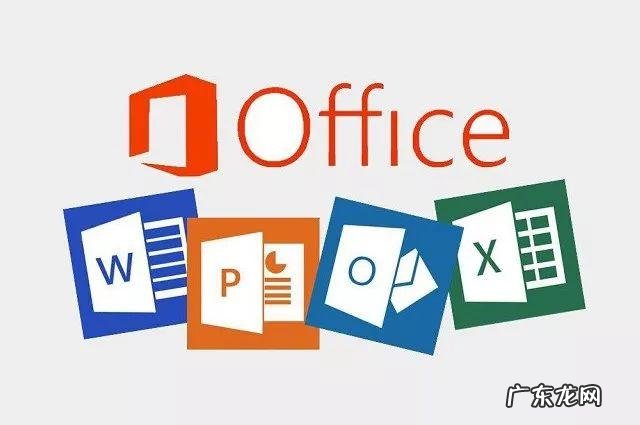
文章插图
Win10激活Office详细步骤
Win10预装Office怎么激活?前期准备1.Win10电脑预装Office2016家庭和学生版;
2. Windows 10系统已经激活,且电脑联网;
3. 一个未绑定过Office的微软账号;
4. 产品购买后6个月以内激活 。
Win10激活Office详细步骤:激活Office2016之前,首先需要先激活Win10系统,如果满足上面的准备工作,下面我们再来看看激活Office详细步骤 。
1、首先点击打开Win10左下角的【开始菜单】,然后任意打开一个【Word】或【Excel】,如图所示 。
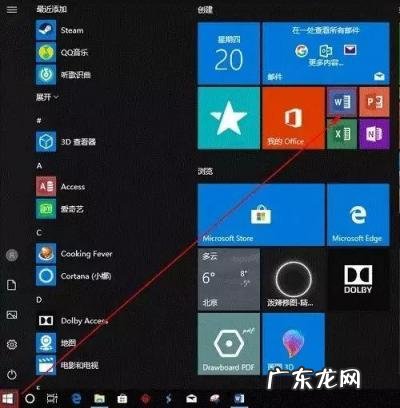
文章插图
2、接下来会提示【登录以设置Office】,如果已有微软账户,请点击【登录】;如果没有微软账户,请点击【创建账户】即可,如图所示 。
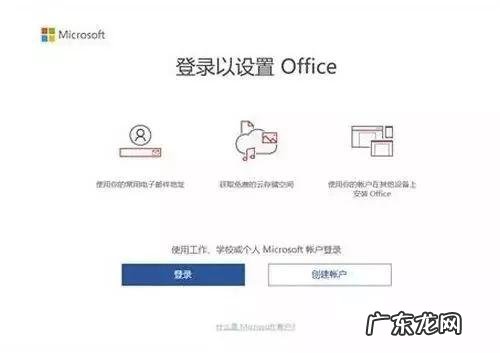
文章插图
3、登录微软账户后,点击【激活Office】,如图所示 。
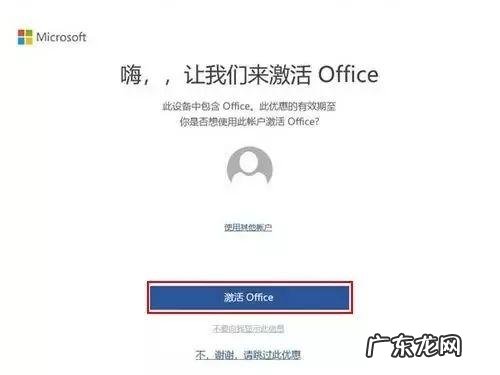
文章插图
4、首次激活使用Office还需要简单设置下,根据提示选择【中国】和【中文】,点击【下一步】,如图所示 。
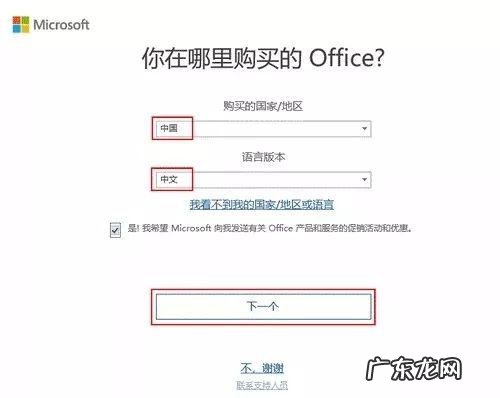
文章插图
5、稍等片刻后,出现下图页面,点击【接受并启动Word】如图 。
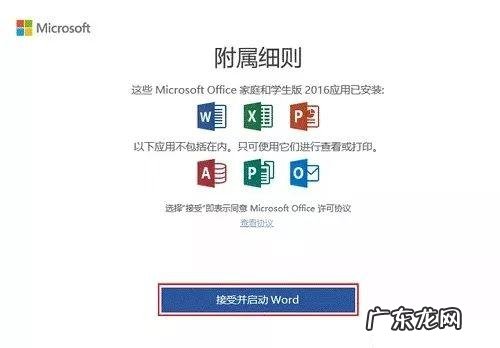
文章插图
6、最后, 打开Word空白文档后,选择【文件】-【账户】查看Office已经激活 。
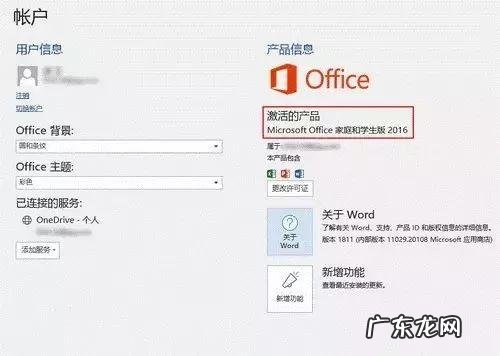
文章插图
【win10企业版激活工具一键永久激活免费版 win10怎么激活Office】以上内容就是关于win10企业版激活工具一键永久激活免费版和win10怎么激活Office的全部内容,是由小编认真整理编辑的,如果对您有帮助请收藏转发...感谢支持!
- 真人版荒岛求生 荒岛求生类的小说
- 赛尔号经典版官网下载 下载赛尔号手游
- 序列之争第一名是谁 序列之争完整版
- 网站建设规划书 网站规划书内容
- 如何设置win10自动登录 win10自动登录不用输入密码功能没了
- 超级玛丽完美版3 3D版超级玛丽
- 海盗王 已经有手机版了 海盗王人物名字
- 存货管理办法 存货管理方法
- 深圳活动策划有限公司招聘 深圳企业活动策划有限公司招聘
- 伙伴 游戏伙伴
特别声明:本站内容均来自网友提供或互联网,仅供参考,请勿用于商业和其他非法用途。如果侵犯了您的权益请与我们联系,我们将在24小时内删除。
